Slack: kaip įjungti dviejų veiksnių autentifikavimą

Įjungdami dviejų veiksnių autentifikavimą, savo „Slack“ paskyroms pridėkite papildomą saugumo lygį. Pažiūrėkite, kaip lengva tai įjungti.
Pranešimai yra pagrindinė daugelio internetinių programų dalis, ypač realaus laiko komunikacijos programoms, tokioms kaip „Slack“. Realaus laiko pranešimų siuntimo programose pranešimai siunčiami į įrenginius ir gaunami, kai jie siunčiami. Paprastai kiekvienas naujas pranešimas pateikiamas su pranešimu, kad vartotojas žinotų, kad yra naujas pranešimas.
Pranešimus paprastai sudaro dvi dalys: vaizdinis pranešimas ir garsinis pranešimas. Vaizdinis pranešimas paprastai pateikiamas kaip iššokantis langas arba ženklelis, kuris pasirodo ekrane. Vaizdiniai pranešimai ne visada yra patys naudingiausi. Tačiau, kaip ir visą dieną, dažnai žiūrite nuo ekrano ir lengvai jį praleidžiate. Garso pranešimai linkę leisti garsą tuo pačiu metu, kai skamba vaizdinis pranešimas, kad būtų kuo labiau sumažinta praleistų pranešimų rizika.
Pavyzdžiui, jei žiūrite į kitą kompiuterio langą, galite nematyti pranešimo, kuris nesukelia sistemos pranešimo. Panašiai, jei kalbatės su kuo nors ir žiūrite nuo ekrano, galite praleisti sistemos pranešimą, net jei jis perdengia kitas jūsų programas. Garso pranešimas gali patraukti jūsų dėmesį ir įspėti apie naują pranešimą bet kuriuo iš šių scenarijų.
Tačiau garsinis pranešimas gali erzinti, jei jums nepatinka garsas. „Slack“ siūlo keletą pranešimų garsų, kuriuos galite pasirinkti, kai jums nepatinka numatytasis garsas.
Norėdami sukonfigūruoti pranešimų garsus, turite pereiti į savo nuostatas. Norėdami pasiekti savo nuostatas, spustelėkite savo profilio nuotrauką viršutiniame dešiniajame kampe, tada spustelėkite „Nuostatos“.
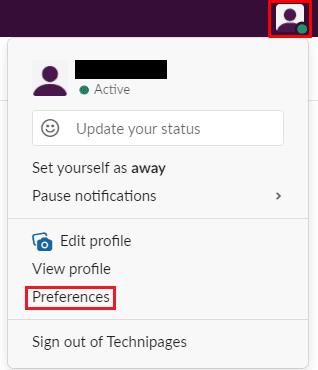
Spustelėkite savo profilio nuotrauką viršutiniame dešiniajame kampe, tada spustelėkite „Nuostatos“.
Kai būsite pasirinkę, slinkite žemyn numatytuoju skirtuku „Pranešimai“ iki skyriaus „Garsas ir išvaizda“. Skilties „Garsas ir išvaizda“ apačioje spustelėkite išskleidžiamąjį laukelį, pažymėtą „Pranešimo garsas“, tada pasirinkite, kurį garsą norite naudoti. Galite pasirinkti iš dvylikos garsų, o numatytasis garsas yra „Knock Brush“. Pagrindinis pasirinkimas išskleidžiamajame laukelyje yra „Nėra“, kuris išjungs garso pranešimus.
Patarimas: kai iš sąrašo pasirenkate pranešimo garsą, garsas bus paleistas, kad galėtumėte jį girdėti.
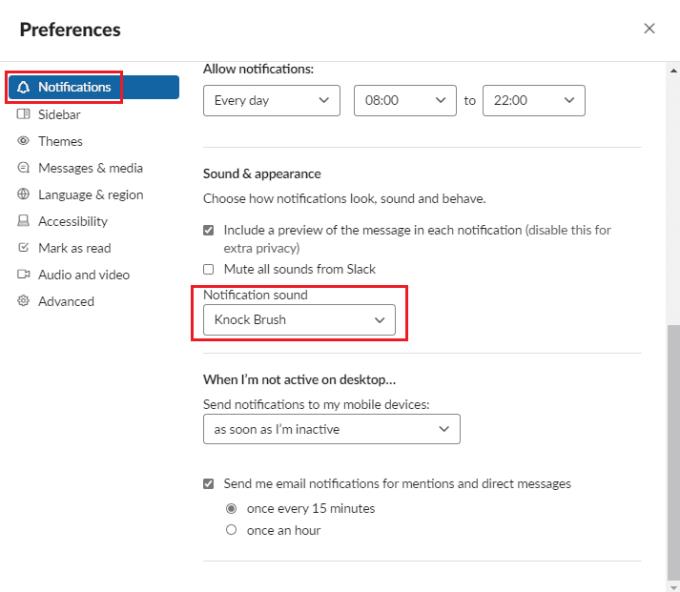
Numatytajame nuostatų skirtuke „Pranešimai“ esančiame išskleidžiamajame laukelyje „Pranešimo garsas“ pasirinkite norimą pranešimo garsą.
Pranešimai yra naudinga pranešimų siuntimo programų funkcija. Vis dėlto, jei dažnai girdėsite pranešimo garsą, nenorite, kad jis erzintų. „Slack“ siūlo dvylika skirtingų pranešimų garsų, iš kurių galite pasirinkti, jei numatytasis garsas erzina.
Įjungdami dviejų veiksnių autentifikavimą, savo „Slack“ paskyroms pridėkite papildomą saugumo lygį. Pažiūrėkite, kaip lengva tai įjungti.
Ar jums reikia „Slack“ narių ID? Pažiūrėkite, kokius veiksmus reikia atlikti, kad greitai jį rastumėte.
Viena iš puikių „Slack“ funkcijų yra „Slackbot“, kuri yra robotas, reaguojantis į tam tikras komandas. „Slackbot“ taip pat gali būti sukonfigūruotas taip, kad būtų galima tinkinti
Norėdami kontroliuoti bet kokią įtartiną veiklą, galite naudoti „Slacks Access Logs“. Pažiūrėkite, kaip galite jį pasiekti.
Kai tema tampa pernelyg populiari, kad ją būtų galima ignoruoti, kodėl nesukūrus jai kanalo „Slack“? Pažiūrėkite, kaip galite sukurti kanalą.
Įsitikinkite, kad visi, vadindami save „Slack“, laikosi jūsų nurodymų. Sužinokite, kaip parodyti šias taisykles, naudodami šią mokymo programą.
Nesate patenkinti numatytuoju „Slack“ darbo vietos žurnalu? Pažiūrėkite, kokius veiksmus reikia atlikti, kad jį pakeistumėte.
Jaustukai yra smagus ir lengvas būdas bendrauti, jie netgi veikia peržengiant kalbos barjerus, nes nepasikliauja žodžiais. Jūsų „Slack“ darbo srityje yra daugybė „Reikia tam tikro tipo jaustukų“ simbolių? Naudokite šį vadovą, kad pridėtumėte savo pasirinktinius jaustukų simbolius.
„Slack“ yra internetinė pokalbių programa, kurią dažnai naudoja įmonės ir kiti specialistai, norėdami palaikyti ryšį. „Slack“ programa turi daug
Gali būti sunku rasti būdų, kaip padėti jūsų komandai užmegzti ryšį ir išlikti produktyviam. Galbūt girdėjote apie „Slack“ – pranešimų siuntimo programą, kuri, atrodo, suteikia viską
Sužinokite, kaip lengva pakeisti laiko juostas „Slack“, naudodami šią mokymo programą. Laiko juostą pakeisite greičiau nei per minutę.
Nors „Jira“ programa yra nauja, ji greitai tapo viena geriausių priminimų ir pranešimų nustatymo programų „Slack“ grupėse. Jira ne tik Ši pamoka moko, kaip nustatyti Jira priminimus „Slack Groups“.
Laikas visiems pakeisti savo slaptažodžius „Slack“. Pažiūrėkite, kaip priversti visus sukurti naują.
Būtina sukurti svarbių „Slack“ pranešimų atsarginę kopiją. Sužinokite, kaip galite eksportuoti „Slack“ darbo srities duomenis.
„Slack“ yra interneto pokalbių programa, leidžianti jūsų pokalbiams išlikti tvarkingiems, kol dirbate. Pokalbiai gali būti organizuojami pagal temas, privatūs
Gaunate per daug el. laiškų? Jei norite pašalinti „Slack“ pranešimų el. laiškus iš gautųjų, šie patarimai jus sudomins.
„Slack“ pranešimai yra puikus būdas neatsilikti nuo gautų pranešimų, komentarų, kuriuose buvote paminėtas, ir pranešimų gijomis, kurias gavote.
Nenorite, kad kas nors iš Slack žinotų, kad skambinate? Sužinokite, kaip neleisti programai pakeisti jūsų būsenos.
Ieškote mėnesio darbuotojo? Sužinokite, kaip galite palyginti duomenis naudodami „Slacks“ narių analizę ir kaip galite juos rasti.
Kai projektas baigiasi, laikas ištrinti „Slack“ darbo sritį. Štai patarimai, kaip jį ištrinti.
Kryžminės nuorodos gali padaryti jūsų dokumentą daug patogesnį naudoti, gerai organizuotą ir prieinamą. Šiame gide sužinosite, kaip sukurti kryžmines nuorodas „Word“.
Norite sužinoti, kaip integruoti ChatGPT į Microsoft Word? Šiame gide parodoma, kaip tai padaryti naudojant ChatGPT for Word priedą, per 3 paprastus žingsnius.
Ar jums reikia suplanuoti periodinius susitikimus MS Teams su tais pačiais komandos nariais? Sužinokite, kaip nustatyti periodinį susitikimą Teams.
Laikykite talpyklą išvalytą savo „Google Chrome“ naršyklėje naudojant šiuos žingsnius.
Spotify gali būti erzinantis, jei jis automatiškai atsiveria kiekvieną kartą, kai paleidžiate savo kompiuterį. Išjunkite automatinius paleidimus naudodami šiuos žingsnius.
Ar nuolat matote „Atsiprašome, negalėjome jūsų prijungti“ klaidą MS Teams? Išbandykite šiuos trikčių šalinimo patarimus, kad atsikratytumėte šios problemos dabar!
Šiuo metu Microsoft Teams Live Events neleidžia išjungti anoniminių klausimų. Net ir registruoti vartotojai gali siųsti anoniminius klausimus.
Čia rasite išsamius nurodymus, kaip pakeisti vartotojo agento eilutę Apple Safari naršyklėje „MacOS“.
Sužinokite, kaip ištaisyti OneDrive klaidos kodą 0x8004de88, kad galėtumėte vėl naudotis savo debesų saugykla.
Ar turite RAR failų, kuriuos norite konvertuoti į ZIP failus? Sužinokite, kaip konvertuoti RAR failą į ZIP formatą.




























